

|
本站电脑知识提供应用软件知识,计算机网络软件知识,计算机系统工具知识,电脑配置知识,电脑故障排除和电脑常识大全,帮助您更好的学习电脑!不为别的,只因有共同的爱好,为软件和互联网发展出一分力! 或许有的朋友还不太清楚ai怎么绘制彩色渐变螺旋图标?那么接下来小编就为大家带来了ai绘制彩色渐变螺旋图标教程哦,有需要的朋友赶快来看看吧。 1.首先,新建空白画布后,按下Alt+shift+椭圆工具,绘制一个正圆 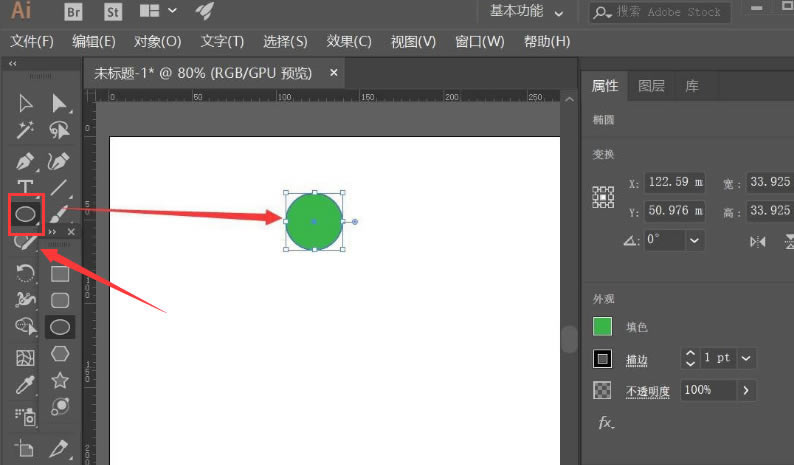
2.随后,选中圆形,在效果菜单的扭曲和变换栏目中,点击变换按钮 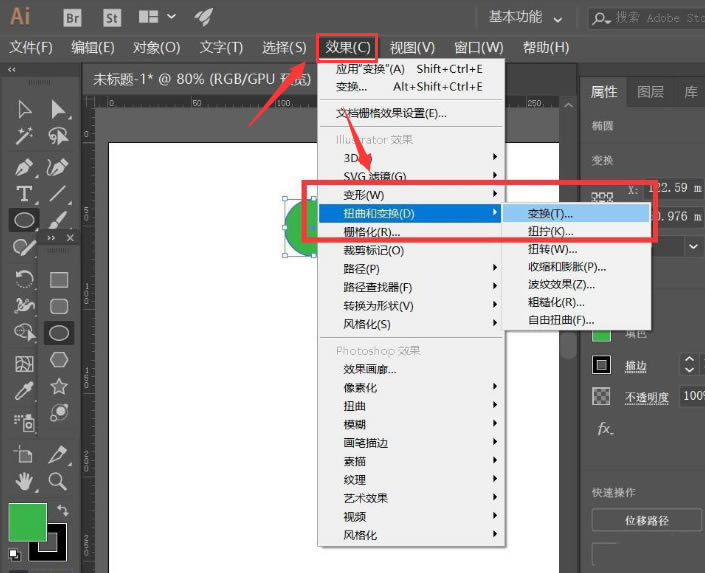
3.最后,如下图所示修改变换效果的参数信息,生成螺旋图形并适当调整填充颜色即可 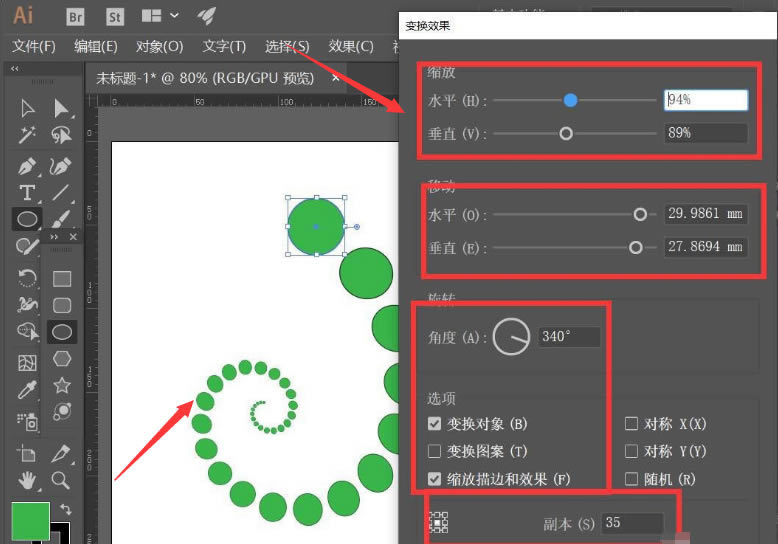
以上就是小编带来的ai绘制彩色渐变螺旋图标教程,大家可以试着绘制哦。 学习教程快速掌握从入门到精通的电脑知识 |
温馨提示:喜欢本站的话,请收藏一下本站!